Phần mềm quản lý bán hàng và chăm sóc khách hàng GetflyCRM
Tổng đài tích hợp và CRM giúp người sử dụng vừa có thể gọi điện chăm sóc khách hàng, vừa cập nhật được thông tin khách hàng yêu cầu, cũng như xem lại thông tin của khách hàng ngay trên chính phần mềm.
Click to call: Nhấp vào bất kỳ số điện thoại nào để thực hiện cuộc gọi đi từ
Chuyển tiếp: Giao việc cho bộ phận khác khi có yêu cầu của khách hàng
Thống kê: Thống kê báo cáo, đưa chỉ số cuộc gọi vào trong KPI giám sát nhân viên
Phân quyền: phân quyền gọi cho từng nhân viên một cách dễ dàng
Đánh giá chất lượng cuộc gọi: Comment – nhận xét giúp nhân viên làm việc tốt hơn
Popup: Tự động hiển thị thông tin người gọi, giúp cho nhân viên chăm sóc khách hàng dễ nắm bắt được thông tin, lịch sử làm việc trước đó với khách hàng.
Ghi âm và lưu trữ thông tin cuộc gọi: File ghi âm sẽ lưu lại cuộc trò chuyện giữ 2 bên giúp cho nhân viên chăm sóc khách hàng, người quản lý có thể nghe lại cuộc trò chuyện. Giúp cho việc chăm sóc khách hàng hoàn thiện hơn.
Khai báo trên CRMViet thông tin máy nhánh & truy cập API CCALL Cloud
Đầu tiên đăng nhập vào tài khoản quản trị của CRMViet
Từ giao diện quản trị của CRM chúng ta chọn:
Cài đặt → Call center
Để tích hợp tổng đài Epacific, anh/chị cần xin các thông tin cấu hình từ bên tổng đài
API_KEY: XXX
API_SECRET: XXX
Domain: xxx (ví dụ: congtyabc.ccall.vn,…)
Địa chỉ websocket: wss://sbcwrtchcm.ccall.vn:8080 (hoặc wss://sbcwrtchn.ccall.vn:8080)
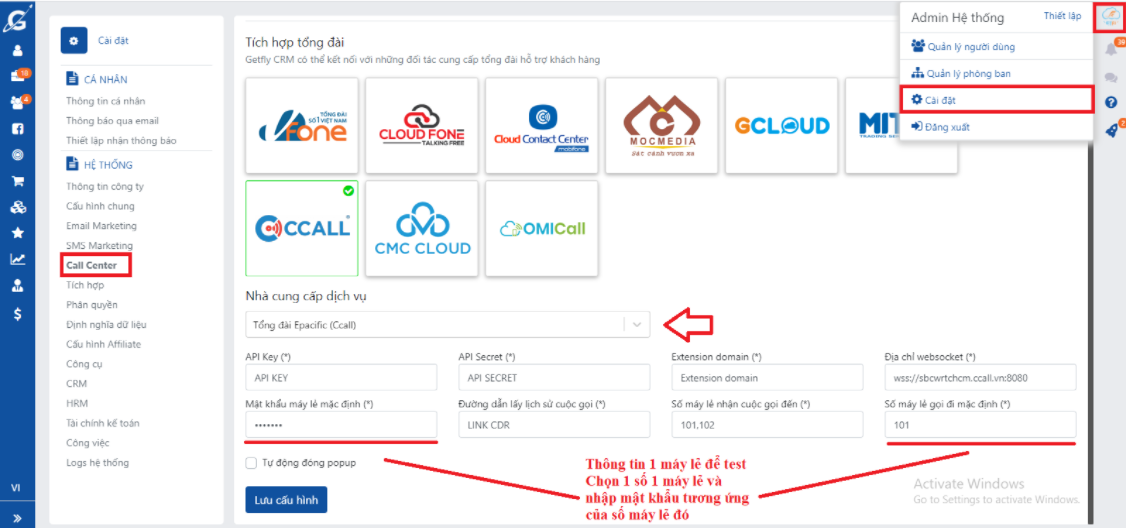
Khai báo trên CRMViet thông tin máy nhánh
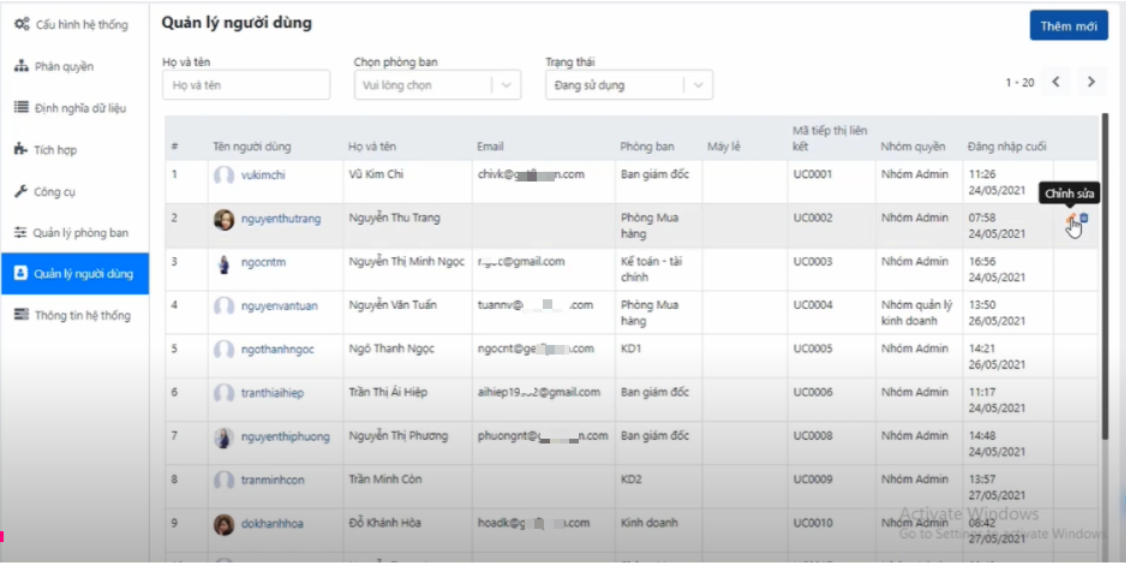
Điền Số máy lẻ và Pass số máy lẻ lấy từ trang thông tin của Tổng đài ePacific → bấm Cập nhật để lưu thông tin vừa thiết lập, sau đó chúng ta có thể thực hiện cuộc gọi.
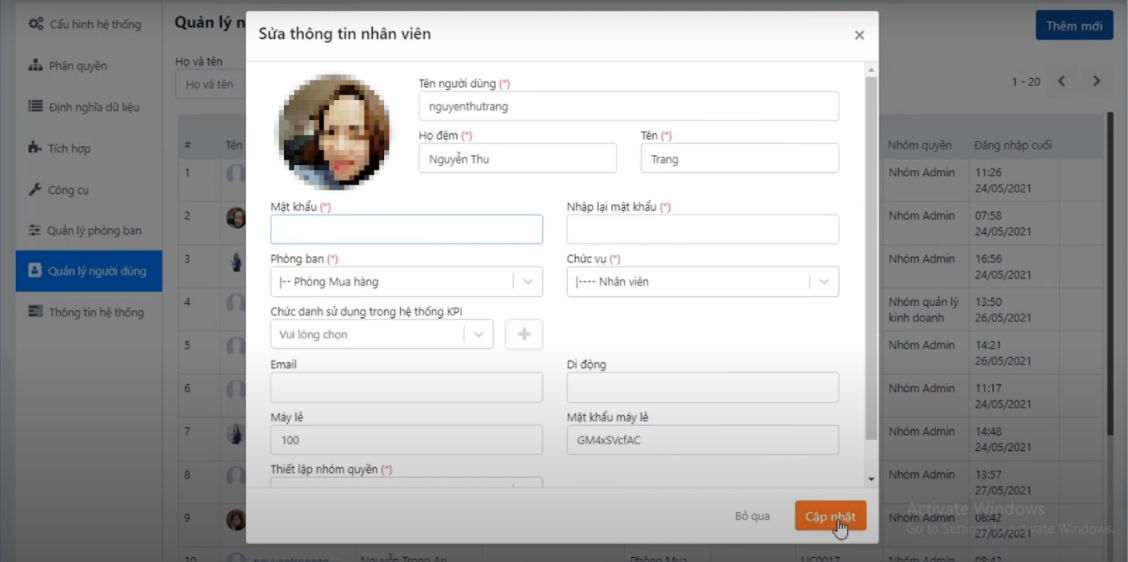
Thêm thông tin khách hàng, nghe gọi, xem lịch sử và file ghi âm
Thêm thông tin khách hàng: tại mục khách hàng chúng click vào thêm khách hàng và tiến hành điền thông tin đã có của khách hàng và các trường thông tin.
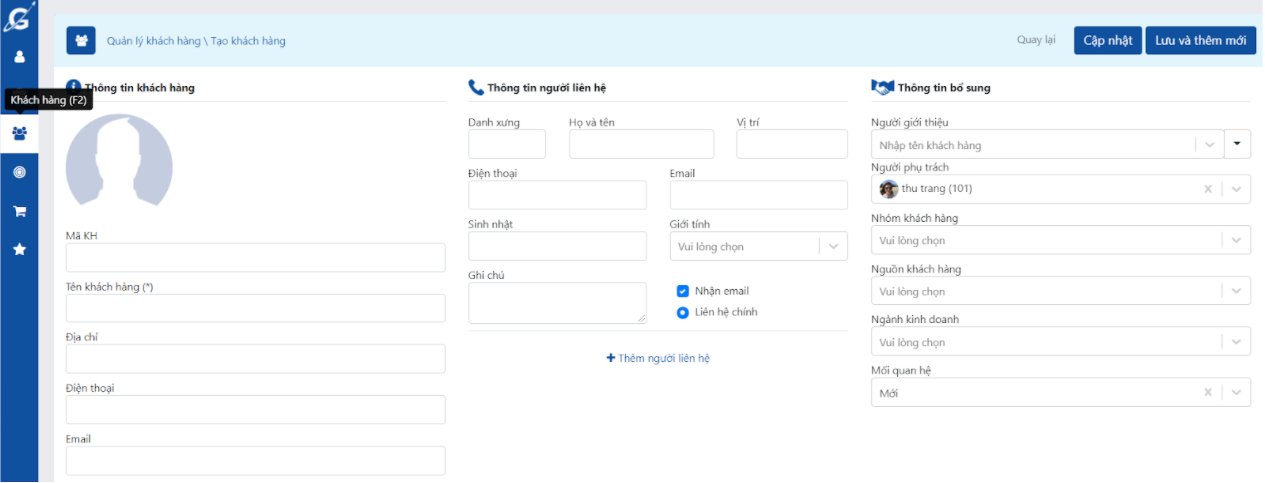
Truy cập API CCALL Cloud
Nghe lại file ghi âm hoặc download về máy chúng ta thao tác như sau:
Tổng đài → tìm theo yêu cầu
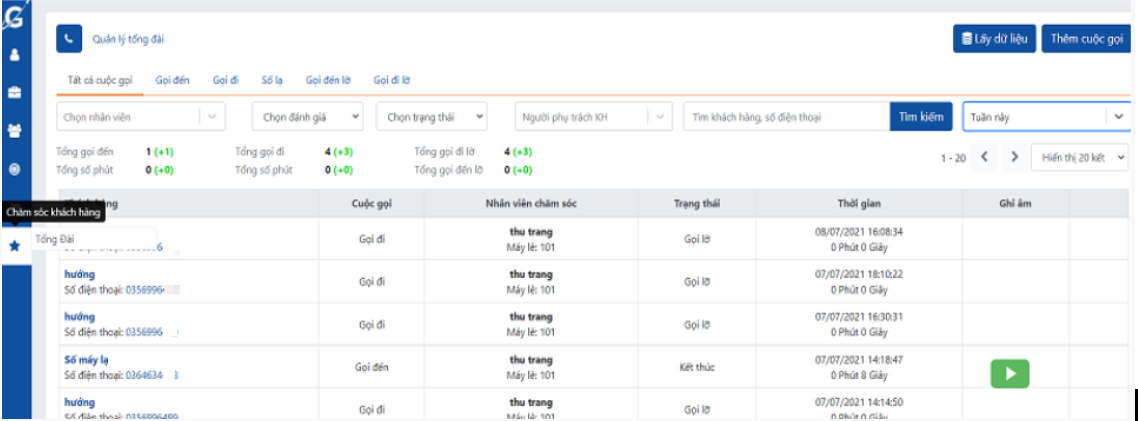
Tại đây chúng ta có thể nghe và tải file ghi âm
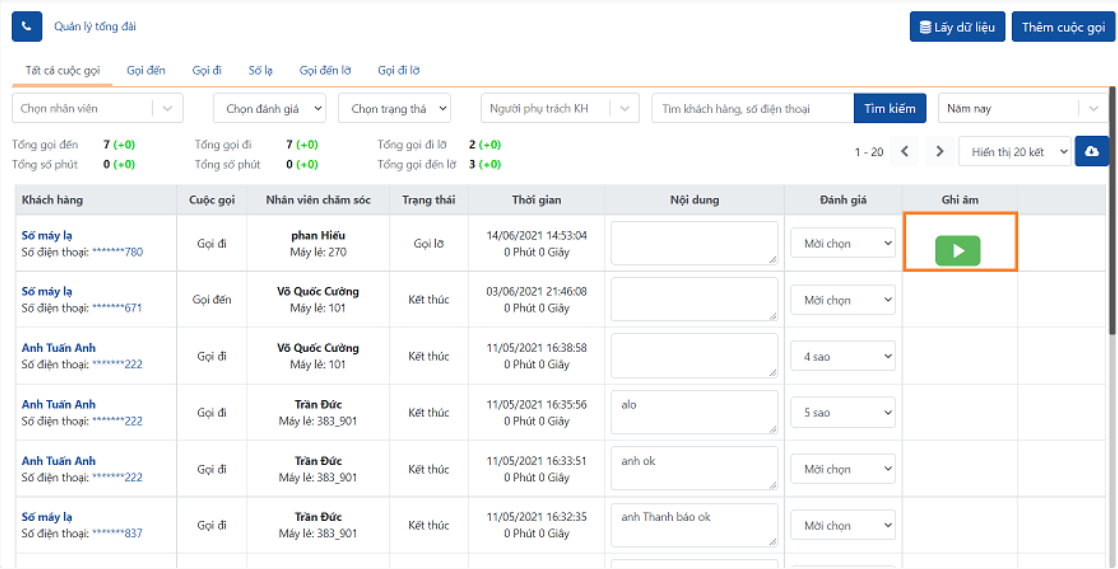
Sử dụng Module GetflyCRM CallCenter (Webphone) với Tổng đài CCALL Cloud
Gọi ra: Chỉ cần vào danh sách khách hàng, đưa con trỏ chuột tới số điện thoại click chuột và click vào gọi ngay để xác nhận có thể thực hiện cuộc gọi ra.
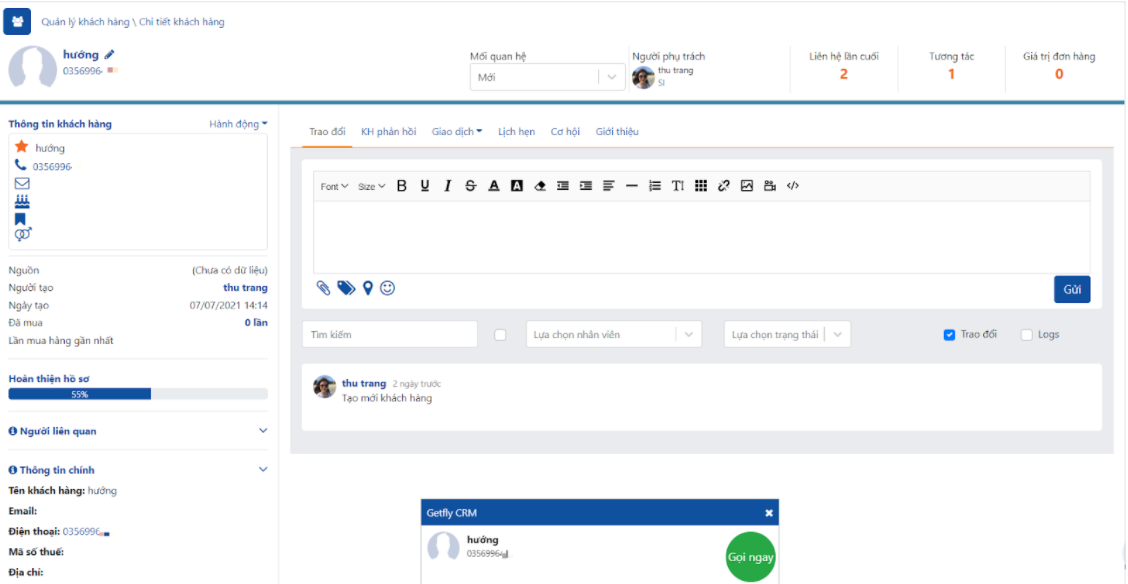
Chọn mục khách hàng → Click vào số điện thoại muốn gọi
Gọi vào: Khi khách hàng gọi vào, người dùng có thể nghe trực tiếp trên phần mềm, màn hình sẽ hiển thị popup ở góc phải dưới màn hình, nhấn vào biểu tượng “nghe” để tiếp nhận cuộc gọi.
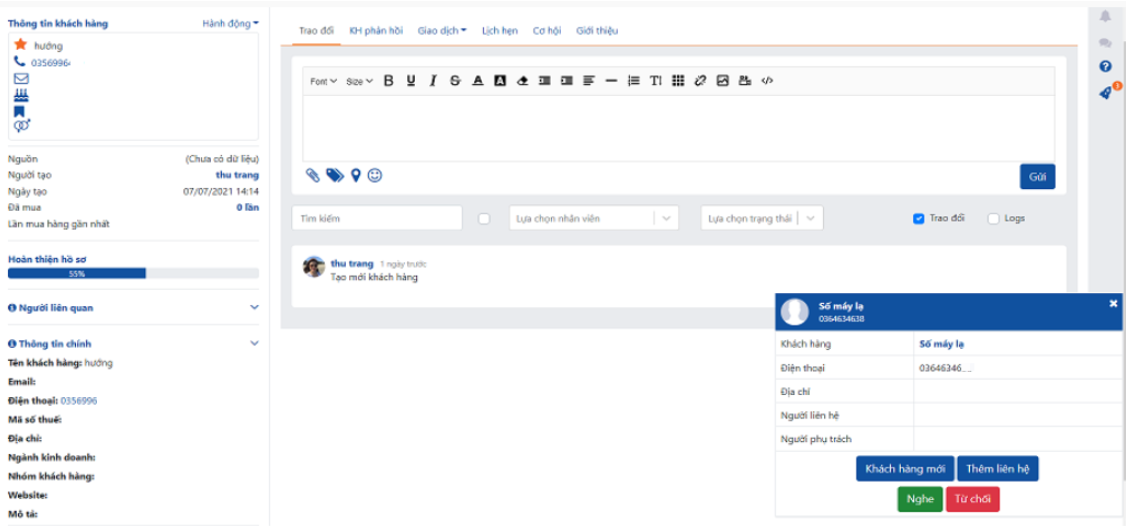
Hãy liên lạc với chúng tôi để được hỗ trợ kịp thời, qua:
Điện thoại: 1900-1563
Email: support@epacific.com.vn